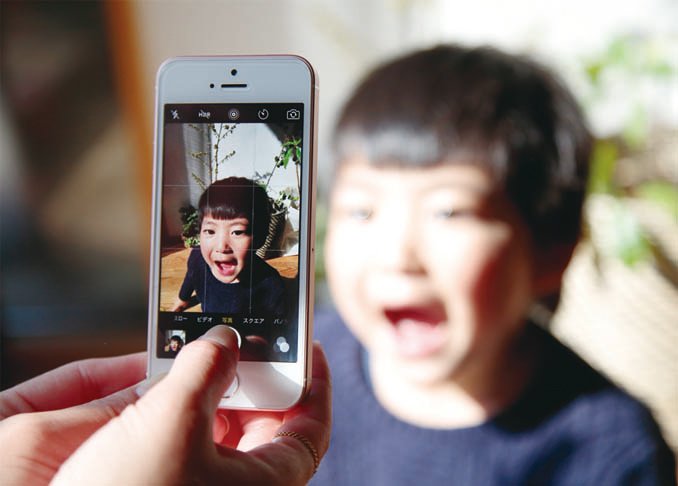「グーグルフォト」が“マゴ写”を送るのに最適なワケ
「グーグルフォト」の共有アルバム機能なら、自分以外のユーザーにも写真を見られるようにできます。自分の親に子どもの写真を見せたいとき、プリントして郵送するのは手間も時間もかかりますが、共有アルバムならリアルタイムだし、経済的でもあります。

Googleフォト
作者名:Google Inc.
価格:無料
対応:iOS/Android
Googleフォトはスマホ・タブレットから使うためのアプリ。自分と親の端末にインストールし、Googleアカウントでサインインしておきましょう。
共有アルバムを作成しておけばいつでも自由に見ることができる
メールやLINEでいちいち送る必要はなく、共有アルバムを作成してそこに写真をアップしていくだけでOK。アルバム作成の手順を説明します。
[手順1]アルバム機能を開く

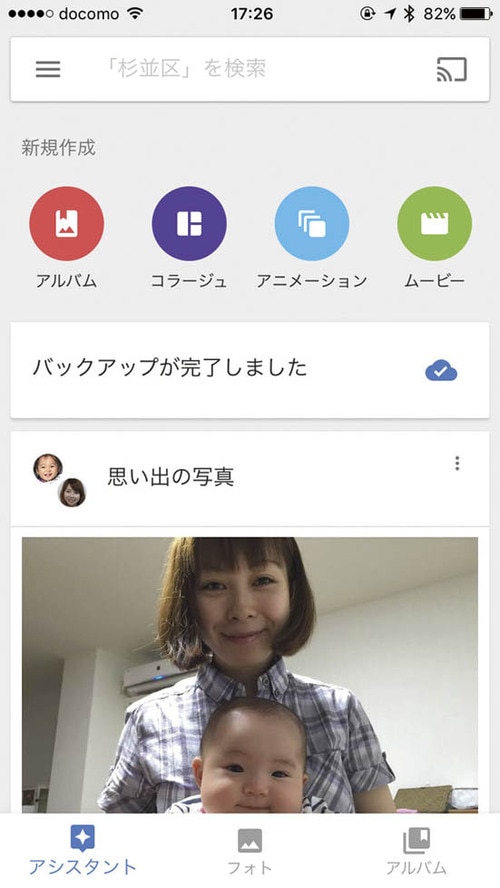
Googleフォトアプリの「アシスタント」→「アルバム」の順でタップします。
[手順2]共有したい写真を選ぶ


共有したい写真をすべて選び、右上の「作成」をタップするとアルバムが作られます。
[手順3]共有機能を開く

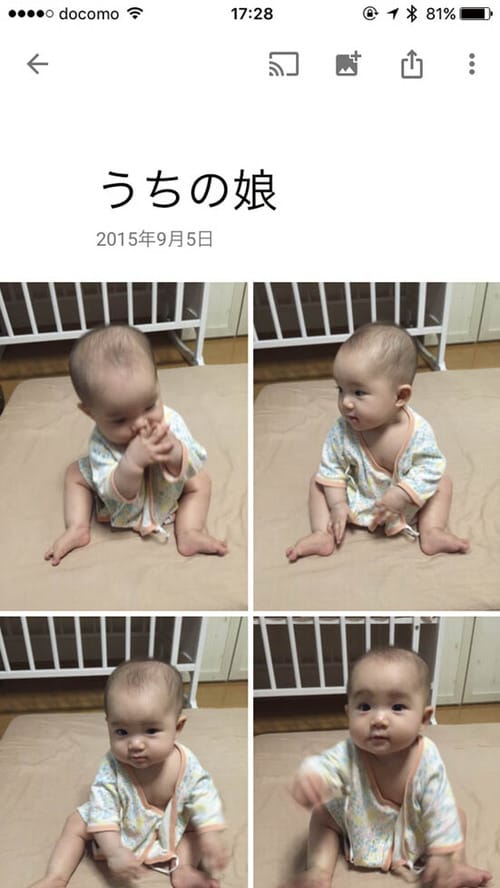
アルバムが完成したら、上部の「共有」ボタンをタップ。これでアルバムの準備は完了です。
[手順4]親のアカウントを選ぶ

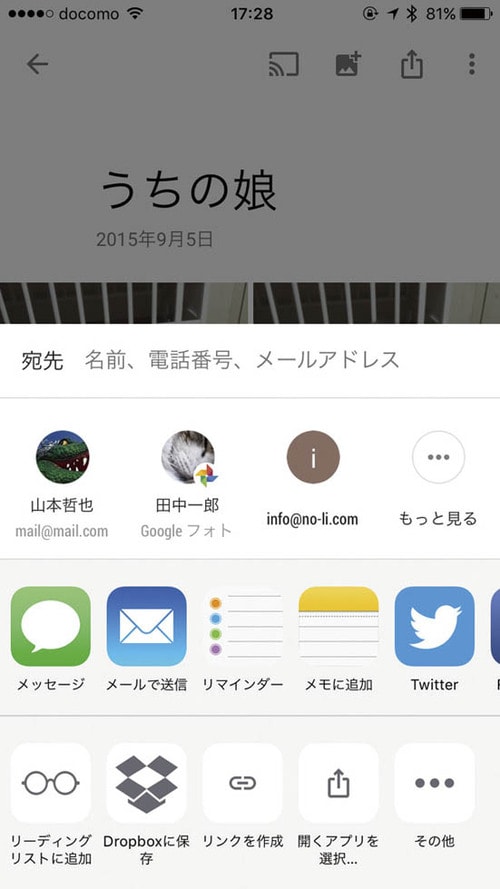
共有相手を選ぶ。親のGoogleアカウントを選択しましょう。
写真を見る側の親は共有アルバムを開くだけでOK
アルバムに写真が追加される度に通知が届くので、撮りたての写真をすぐに見ることができます。
[手順1]アプリを開く

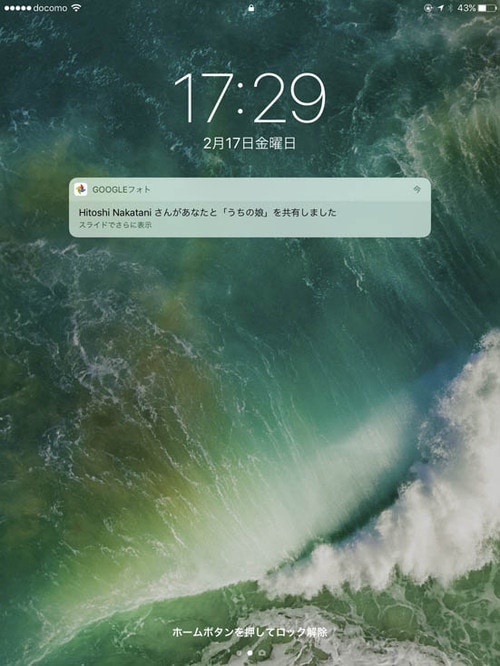
共有アルバムが作られると通知が届くので、Googleフォトアプリを開きます。
[手順2]アルバムを開く

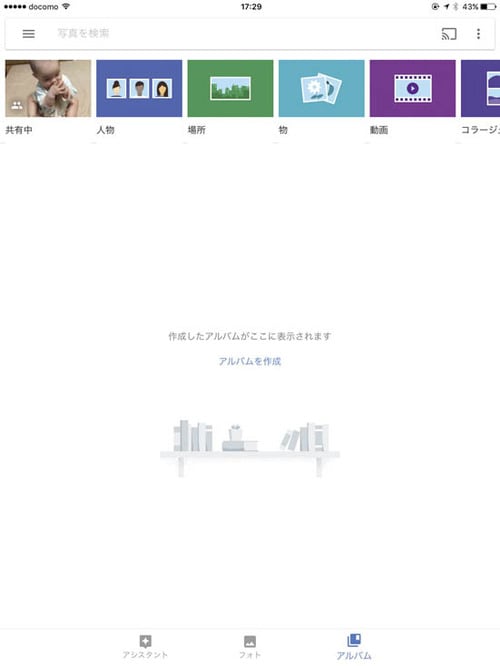
アプリ下部のメニューから「アルバム」を選択。アルバムが開きます。
[手順3]共有機能を選ぶ

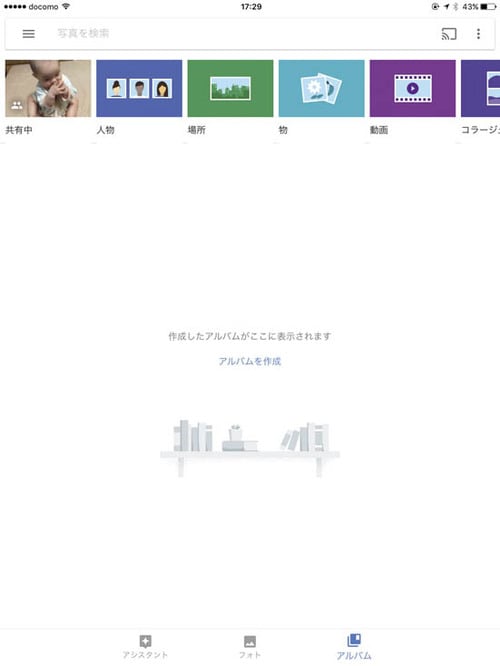
「共有中」という項目があるので、これをタップしましょう。
[手順4]共有アルバムを開く

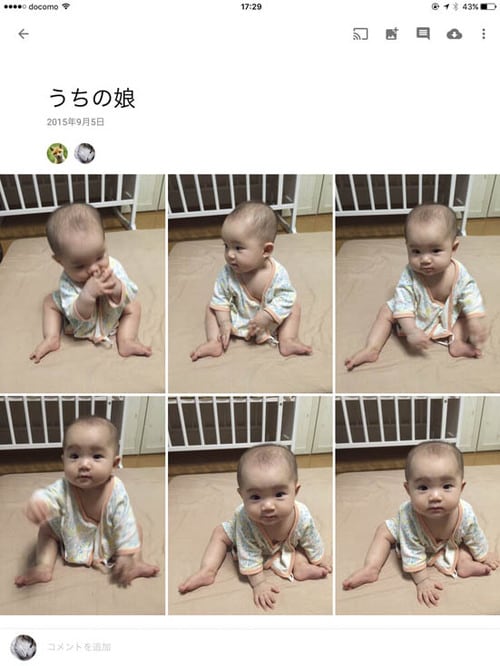
共有アルバムを選択すると、写真を見ることができます。
ここではiPadを例に利用手順を解説してきましたが、グーグルフォトはAndroidにも対応しています。1万円程度で買える格安Androidタブレットでもバッチリ動作するので、両親に渡しておくのもありでしょう。